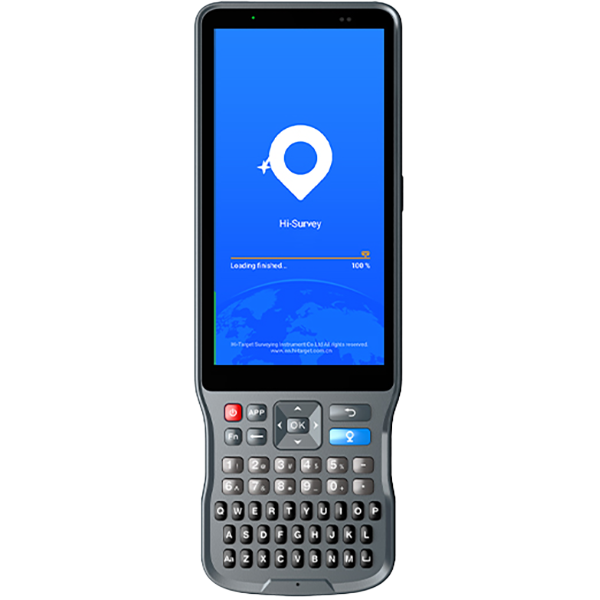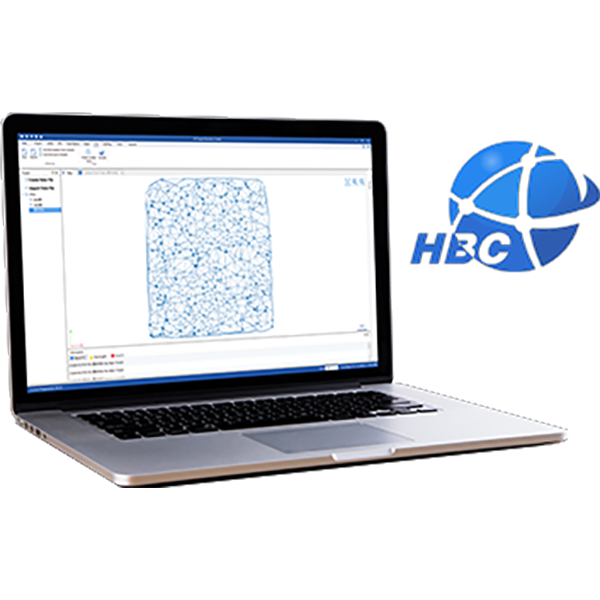よくある質問
V700S SLAM RTKの微弱信号測定機能の使い方
このステップバイステップのチュートリアルでは、次の内容を学習します。
• セットアップの準備方法
• SLAM-RTKモードに入る方法
• 正しい初期化方法(L字型/Z字型歩行経路)
• トンネル、地下室、屋内、軒下で安定したSLAM-Fixを実現する方法
• 測量後にSLAMタグ付き計測点を確認する方法
V700S SLAM RTKのSLAM画像測量機能の使い方
V700S SLAM-Image Survey Mode を使用して、写真から直接正確なポイントをキャプチャする方法を紹介します。.
V700S SLAM RTK Systemパッケージには何が含まれていますか? フルセットの価格はいくらですか?
パッケージには主に V700S SLAM RTK そして Qpad X9タブレット, および付属品が含まれています。点群データの後処理機能が必要な場合は、ソフトウェアを別途ご購入いただく必要がありますのでご注意ください。価格の詳細については、 'お問い合わせ' Hi-Target公式サイトにて。
V700S で備蓄品をスキャンした後、現場作業ソフトウェアで体積の結果を直接計算して出力できますか?
はい、V700S は、リアルタイムのポイント クラウド データを使用して Hi-Survey ソフトウェアで直接体積計算の領域を選択し、体積を計算するための基準標高または基準面を設定し、土工データを CSV 形式でエクスポートすることをサポートしています。
SLAM モードを初期化した後、収集したポイントが測地座標系の座標で記録されないのはなぜですか?
GNSS 以外の環境で SLAM モードに入ると、収集されたポイントは空間直交座標 XYZ のみを記録します。屋外のオープン環境では、初期化後に測地座標を計算するために 5 メートル以上移動する必要があります。
SLAM-RTK モードと SLAM 画像計測モードの初期化プロセス中に注意すべきことは何ですか?
静止段階では、RTK デバイスを大きく揺らさないようにし、受信機を 3 ~ 5 秒間静止させます。受信機を建物などの特徴が豊富なオブジェクトに向け、移動中の車両、群衆、または広い野原に向けないようにしてください。
移動ステップでは、信頼性の高い GNSS 精度を確保するために、比較的オープンで障害物のないシーンを選択します。直線を避け、L 字型または Z 字型のパスを歩くことをお勧めします。歩行距離が長いほど、初期化効果は向上します。
従来の RTK と比較した V700S SLAM RTK の違いと利点は何ですか?
レーザーベースのリバースエンジニアリング技術により、GNSS信号が弱い環境でも測定が可能。SLAM画像測定技術は非接触測定をサポート。SLAMスキャン機能を組み合わせることで、高い統合性、長いバッテリー寿命、シンプルな操作性(シーン適応型、制御ポイント不要、ループクローズ不要、屋内と屋外の一貫した座標系)を実現。さらに、後処理を必要とせずに迅速な備蓄量測定をサポートします。
コントローラーはBluetooth経由でRTKに接続できません
コントローラーが RTK Bluetooth に接続できない場合は、Bluetooth ペアリング レコードをクリアし、Bluetooth 番号を再度検索してから、再度ペアリングして接続することができます。